Windows 10には、メールアドレスや電話番号の連絡先を管理することができる「People(Microsoft People)」というアプリが標準でインストールされていますが(追記:Peopleは、2021 年 1 月 29 日からは、独立したアプリとしてではなくメールアプリやカレンダーアプリの機能の一部となりました。)
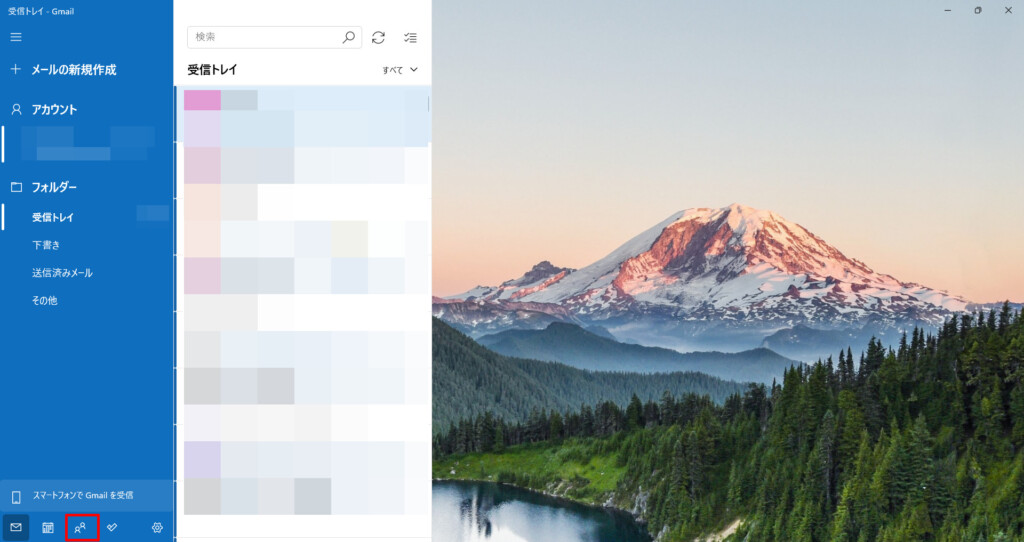
このアプリを利用しない方にとっては容量を圧迫するだけで邪魔でしかないかと思います。
する方法.jpg)
それですので、People(Microsoft People)を他のアプリと同様にアンインストールしようと試みる方も多いかと思いますが、「People(Microsoft People)」は通常の方法ですとこのようにアンインストールすることができない仕様となっています。
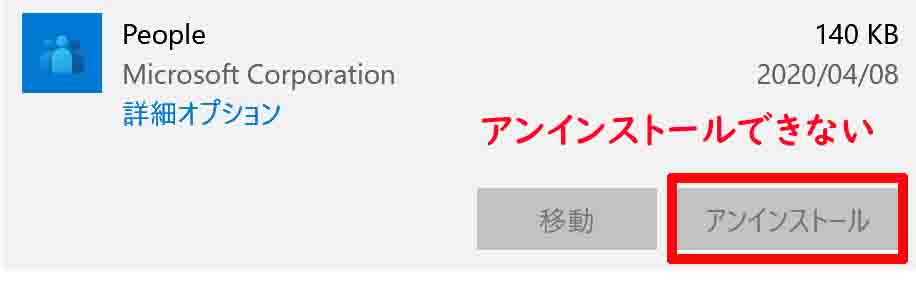
そこで今回は、その通常の方法ではアンインストールすることができない「People(Microsoft People)」をある方法を用いることで簡単にアンインストール(完全に削除)する方法がありますので、その方法について紹介していきます。
【Windows 10】People(Microsoft People)をアンインストール(完全に削除)する方法
①Windows PowerShellを管理者権限で起動する
まず、「スタートボタン」![]() を右クリックして表示されるメニュー内にある「Windows PowerShell(管理者)」をクリックして起動します。(Windows PowerShellの起動方法には管理者権限とそうではないものがありますが、今回は必ず管理者権限で起動するようにしてください。)
を右クリックして表示されるメニュー内にある「Windows PowerShell(管理者)」をクリックして起動します。(Windows PowerShellの起動方法には管理者権限とそうではないものがありますが、今回は必ず管理者権限で起動するようにしてください。)
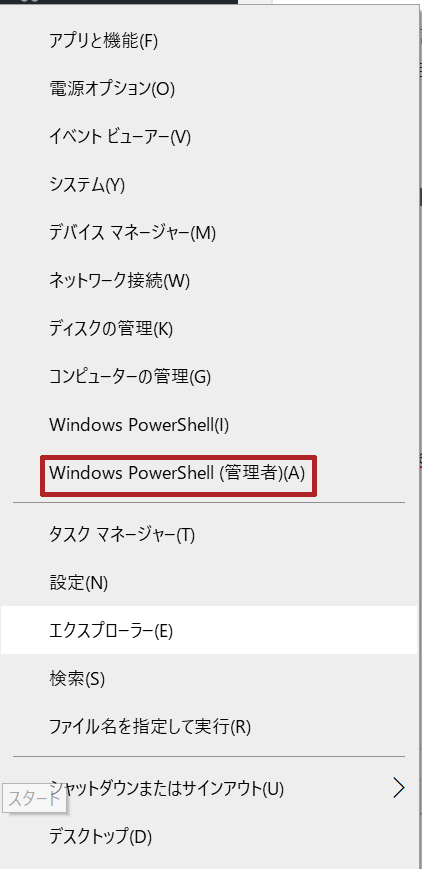
②People(Microsoft People)をアンインストール(完全に削除)するためのコマンドを入力し実行する
Windows PowerShellを管理者権限で起動しましたら、People(Microsoft People)をアンインストール(完全に削除)するために以下のコマンドを入力またはコピペをしてエンターキーを押して実行します。
People(Microsoft People)をアンインストール(完全に削除)するためのコマンド
Get-AppxPackage Microsoft.People | Remove-AppxPackage
するために以下のコマンドを入力またはコピペをして最後にエンターキーを押して実行します。.jpg)
そうしますと、最後に一瞬だけこのように進行状況を示す緑色の画面が表示されてそこに初期化済みと表示されますので、そのように表示されていればPeopleのアンインストールは完了となります。
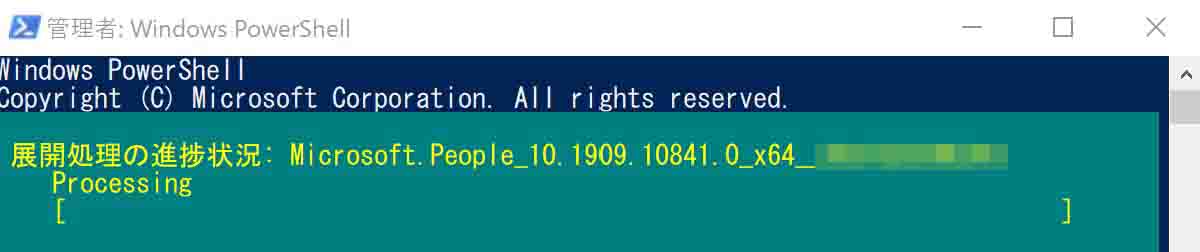
一度アンインストールしたWindows 10のPeople(Microsoft People)を再インストールしたい場合は?
上の手順でアンインストールしたWindows 10のPeople(Microsoft People)ですが、もしかしたらいつか必要になることがあるかもしれません。
そのようなときは、まず、こちらのURLをブラウザのURLの記入欄へコピペをしてエンターキーを押し、
ms-windows-store://pdp/?PFN=Microsoft.People_8wekyb3d8bbwe

このようなポップアップが表示されますので「Microsoft Storeを開く」をクリックします。
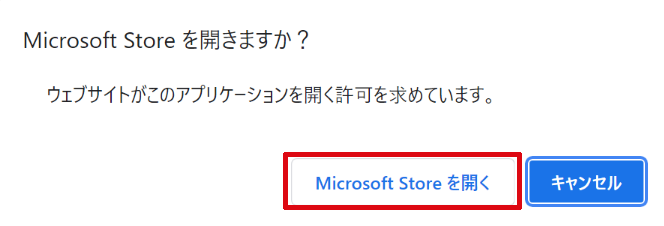
そうしますと、Microsoft Storeのアプリが起動し、そのMicrosoft Storeの「People」のインストールページへと飛びますので、そこからこのようにPeopleをインストールすることができます。
